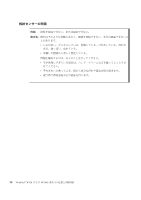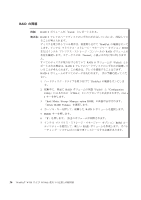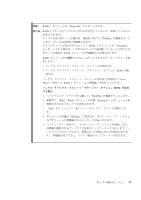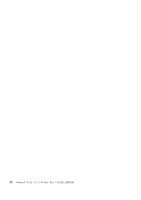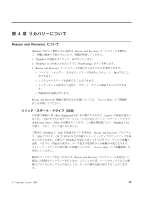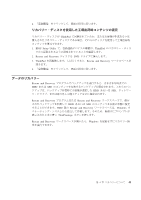Lenovo ThinkPad W700ds (Japanese) Service and Troubleshooting Guide - Page 45
RAID 1, Degraded, ThinkPad, Rebuild
 |
View all Lenovo ThinkPad W700ds manuals
Add to My Manuals
Save this manual to your list of manuals |
Page 45 highlights
: RAID 1 Degraded RAID 1 ThinkPad RAID 1 Degraded RAID RAID v v ROM Λ Access Help RAID 1 ROM 1 ThinkPad 2 RAID Degraded 3. ʮYes ͢ɻ 4 Rebuild 5 2 ୈ 3 37

問題
:
RAID 1
ボリュームが「
Degraded
」とレポートされる。
解決策
:
RAID 1
アレイのディスクのいずれかが存在していないか、故障していること
が考えられます。
ディスクを取り外している場合は、再度取り付けて
ThinkPad
の電源をオンに
します。アレイは自動的に再構築されます。
すべてのディスクが取り付けられていて
RAID 1
ボリュームが「
Degraded
」
とレポートされる場合は、いずれかのディスクが故障していることが考えられ
ます。この場合は
RAID
ボリュームを再構築する必要があります。
RAID
ボリュームを再構築するには、以下のいずれかのユーティリティーを使
用します。
v
インテル マトリクス・ストレージ・コンソールを使用する
v
インテル マトリクス・ストレージ・マネージャー オプション
ROM
を使
用する
インテル マトリクス・ストレージ・コンソールを使用する場合は、
Access
Help
の『劣化した
RAID 1
ボリュームの再構築』を参照してください。
インテル マトリクス・ストレージ・マネージャー オプション
ROM
を使用
する場合
:
1.
ハードディスク・ドライブを交換して、
ThinkPad
の電源をオンにします。
2.
起動中に、画面に
RAID
ボリュームの状態「
Degraded
」とボリュームを再
構築するためのプロンプトが表示されます。
3.
「
Yes
」をクリックして、新しいハードディスク・ドライブを選択しま
す。
4.
ボリュームの状態が「
Rebuild
」に変更され、オペレーティング・システム
内でボリュームが再構築されるメッセージが表示されます。
5.
ユーティリティーを終了し、オペレーティング・システムを起動します。
再構築が開始されます。ドライブ使用中インジケーターが点灯します。ハ
ードディスクのサイズにより、処理には
2
時間以上かかる場合がありま
す。 再構築が完了すると、ドライブ使用中インジケーターが消えます。
第
3
章 問題が起こったら
...
37